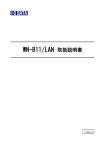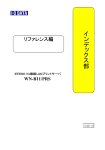Download 取扱説明書等 - アイ・オー・データ機器
Transcript
WN-B11/AXPH 取扱説明書
122946-02
【本製品の特長】
■倍速22Mbpsモード搭載
IEEE802.11b(11Mbps)規格に完全準拠しながら、22Mbpsで通信可能な機能を拡張!
●対応無線LAN PCカードとの組み合わせにより理論値2倍の22Mbpsで高速通信が可能
です。
●22Mbps通信時でも、他のIEEE802.11b無線LANカードは、11Mbpsでアクセスポイン
トと通信可能なため混在使用が可能です。
■より高度なセキュリティWEP256bitを実装
これまでの暗号化方式であるWEP64/128bitに加え、対応無線LAN アダプタとの組み
合わせによりWEP256bitの強固なセキュリティを実装しています。
※対応無線LAN アダプタ:WN-B11/CBH
■Webブラウザ設定対応
Webブラウザからすべての設定を行うことができるため、パソコンのOSを選びませ
ん。専用プログラム不要のため、インストールの手間が省けます。
■左右独立可動式のダイバーシティアンテナ搭載
左右独立アンテナで360°受信エリアをカバーし、受信レベルの高い方を自動的に
選択。置き場所を気にせず高い通信品質を保ちます。
【ご注意】
1) 本製品および本書は株式会社アイ・オー・データ機器の著作物です。
したがって、本製品および本書の一部または全部を無断で複製、複写、転載、改変することは法律で
禁じられています。
2) 本製品及び本書の内容については、改良のために予告なく変更することがあります。
3) 本製品を運用した結果の他への影響については、上記にかかわらず責任は負いかねますのでご了承く
ださい。
4) 本製品は「外国為替及び外国貿易法」の規定により戦略物資等輸出規制製品に該当する場合がありま
す。
国外に持ち出す際には、日本国政府の輸出許可申請などの手続きが必要になる場合があります。
5) 本製品は、医療機器、原子力設備や機器、航空宇宙機器、輸送設備や機器、兵器システムなどの人命
に関る設備や機器、及び海底中継機、宇宙衛星などの高度な信頼性を必要とする設備や機器としての
使用またはこれらに組み込んでの使用は意図されておりません。これら、設備や機器、制御システム
などに本製品を使用され、本製品の故障により、人身事故、火災事故、社会的な損害などが生じても、
弊社ではいかなる責任も負いかねます。設備や機器、制御システムなどにおいて、冗長設計、火災延
焼対策設計、誤動作防止設計など、安全設計に万全を期されるようご注意願います。
6) 本製品は日本国内仕様です。本製品を日本国外で使用された場合、弊社は一切の責任を負いかねます。
また、弊社は本製品に関し、日本国外への技術サポート、及びアフターサービス等を行っておりませ
んので、予めご了承ください。(This product is for use only in Japan. We bear no
responsibility for any damages or losses arising from use of, or inability to use, this
product outside Japan and provide no technical support or after-service for this product
outside Japan.)
7) お客様は、本製品または、その使用権を第三者に対する再使用許諾、譲渡、移転またはその他の処分
を行うことはできません。
8) 弊社は、お客様が【ご注意】の諸条件のいずれかに違反されたときは、いつでも本製品のご使用を終
了させることができるものとします。
● I-O DATAは、株式会社アイ・オー・データ機器の登録商標です。
● Microsoft,Windows,Windows NTは、米国 Microsoft Corporationの登録商標です。
● Apple,Macintosh,Power Macintosh,PowerBook,Mac,Mac OSロゴおよびその標章は、
米国Apple Computer,Inc.の登録商標です。
●その他、一般に会社名、サービス名、ソフト名、製品名は各社の商標または登録商標です。
もくじ
もくじ ∙∙∙∙∙∙∙∙∙∙∙∙∙∙∙∙∙∙∙∙∙∙∙∙∙∙∙∙∙∙∙∙∙∙∙∙∙∙∙
必ずお守りください∙∙∙∙∙∙∙∙∙∙∙∙∙∙∙∙∙∙∙∙∙∙∙∙∙∙∙∙
本製品で使用する電波について ∙∙∙∙∙∙∙∙∙∙∙∙∙∙∙∙∙∙
使用上の注意∙∙∙∙∙∙∙∙∙∙∙∙∙∙∙∙∙∙∙∙∙∙∙∙∙∙∙∙∙∙∙∙∙∙
1
3
8
10
まずすること
使う前に ∙∙∙∙∙∙∙∙∙∙∙∙∙∙∙∙∙∙∙∙∙∙∙∙∙∙∙∙∙∙ 11
箱の中を確認する ∙∙∙∙∙∙∙∙∙∙∙∙∙∙∙∙∙∙∙∙∙∙∙∙∙∙∙∙∙∙∙ 12
動作環境を確認する ∙∙∙∙∙∙∙∙∙∙∙∙∙∙∙∙∙∙∙∙∙∙∙∙∙∙∙∙∙ 13
各部のなまえとはたらき ∙∙∙∙∙∙∙∙∙∙∙∙∙∙∙∙∙∙∙∙∙∙∙∙∙ 16
セットアップ
設定用パソコンの環境設定をする ∙∙∙∙∙∙∙∙∙ 17
①設定準備する ∙∙∙∙∙∙∙∙∙∙∙∙∙∙∙∙∙∙∙∙∙∙∙∙∙∙∙∙∙∙∙∙∙ 18
②IPアドレスを設定する ∙∙∙∙∙∙∙∙∙∙∙∙∙∙∙∙∙∙∙∙∙∙∙∙∙ 24
③Webブラウザを設定する ∙∙∙∙∙∙∙∙∙∙∙∙∙∙∙∙∙∙∙∙∙∙∙∙ 35
アクセスポイントを設定する ∙∙∙∙∙∙∙∙∙∙∙∙∙ 39
①アクセスポイントの設定を決める ∙∙∙∙∙∙∙∙∙∙∙∙∙∙∙ 40
②アクセスポイントを設定する ∙∙∙∙∙∙∙∙∙∙∙∙∙∙∙∙∙∙∙ 41
1
もくじ
応用操作
他の設定をする ∙∙∙∙∙∙∙∙∙∙∙∙∙∙∙∙∙∙∙∙∙∙∙∙ 45
チャンネルを変更する ∙∙∙∙∙∙∙∙∙∙∙∙∙∙∙∙∙∙∙∙∙∙∙∙∙∙∙
暗号化する ∙∙∙∙∙∙∙∙∙∙∙∙∙∙∙∙∙∙∙∙∙∙∙∙∙∙∙∙∙∙∙∙∙∙∙∙∙
本製品のIPアドレスを変更する ∙∙∙∙∙∙∙∙∙∙∙∙∙∙∙∙∙∙∙
SSIDを非通知に設定する ∙∙∙∙∙∙∙∙∙∙∙∙∙∙∙∙∙∙∙∙∙∙∙∙∙
22Mbpsモードに設定する ∙∙∙∙∙∙∙∙∙∙∙∙∙∙∙∙∙∙∙∙∙∙∙∙∙
高度な設定をする ∙∙∙∙∙∙∙∙∙∙∙∙∙∙∙∙∙∙∙∙∙∙∙∙∙∙∙∙∙∙∙
パスワードとユーザー名を変更する ∙∙∙∙∙∙∙∙∙∙∙∙∙∙∙
MACアドレス接続制限をする ∙∙∙∙∙∙∙∙∙∙∙∙∙∙∙∙∙∙∙∙∙∙
管理設定をする ∙∙∙∙∙∙∙∙∙∙∙∙∙∙∙∙∙∙∙∙∙∙∙∙∙∙∙∙∙∙∙∙∙
46
49
52
57
58
59
62
63
65
出荷時設定に戻す ∙∙∙∙∙∙∙∙∙∙∙∙∙∙∙∙∙∙∙∙∙∙∙∙∙∙∙∙∙∙∙
本製品を壁掛けで使う ∙∙∙∙∙∙∙∙∙∙∙∙∙∙∙∙∙∙∙∙∙∙∙∙∙∙∙
TCP/IPの基礎知識 ∙∙∙∙∙∙∙∙∙∙∙∙∙∙∙∙∙∙∙∙∙∙∙∙∙∙∙∙∙∙∙
困った時には ∙∙∙∙∙∙∙∙∙∙∙∙∙∙∙∙∙∙∙∙∙∙∙∙∙∙∙∙∙∙∙∙∙∙∙
用語解説 ∙∙∙∙∙∙∙∙∙∙∙∙∙∙∙∙∙∙∙∙∙∙∙∙∙∙∙∙∙∙∙∙∙∙∙∙∙∙∙
仕様 ∙∙∙∙∙∙∙∙∙∙∙∙∙∙∙∙∙∙∙∙∙∙∙∙∙∙∙∙∙∙∙∙∙∙∙∙∙∙∙∙∙∙∙
アフターサービス ∙∙∙∙∙∙∙∙∙∙∙∙∙∙∙∙∙∙∙∙∙∙∙∙∙∙∙∙∙∙∙
70
71
73
77
81
84
86
その他
2
必ずお守りください
ここでは、お使いになる方への危害、財産への損害を未然に防ぎ、安全に正しくお
使いいただくための注意事項を記載しています。
ご使用の際には、必ず記載事項をお守りください。
■警告及び注意表示
警告
注意
この表示を無視して誤った取り扱いをすると、人体に多大な損
傷を負う可能性が想定される内容を示しています。
この表示を無視して誤った取り扱いをすると、人が損傷を負う可
能性又は物的損害のみの発生が想定される内容を示しています。
■絵記号の意味
この記号は注意(警告を含む)を促す内容を告げるものです。
記号の中や近くに具体的な内容が書かれています。
例)
「発火注意」を表す絵表示
この記号は禁止の行為を告げるものです。
記号の中や近くに具体的な内容が書かれています。
例)
「分解禁止」を表す絵表示
この記号は必ず行っていただきたい行為を告げるものです。
記号の中や近くに具体的な内容が書かれています。
例)
「電源プラグを抜く」を表す絵表示
3
必ずお守りください
警告
厳守
本製品を使用する場合は、ご使用のパソコンや周辺機器の
メーカーが指示している警告、注意表示を厳守し、正しい
手順で使用してください。
警告・注意事項を無視すると人体に多大な損傷を負う可能性があります。
また、正しい手順で操作しない場合、予期せぬトラブルが発生する恐れがあ
ります。ご使用のパソコンや周辺機器のメーカーが指示している警告、注意
事項、正しい手順を厳守してください。
本製品をご自分で修理・分解・改造しないでください。
分解禁止
火災や感電、やけど、故障の原因となります。
修理は弊社修理係にご依頼ください。分解したり、改造した場合、保証期間
であっても有償修理となる場合があります。
電源プラ
グ
を抜く
発火注意
煙が出たり、変な臭いや音がしたら、すぐに使用を中止し
てください。
コンセントから電源プラグを抜いてください。そのまま使用すると火災・感
電の原因となります。
本製品の取り扱いは、必ず取扱説明書で接続方法をご確認
になり、以下のことにご注意ください。
●接続ケーブルなどの部品は、必ず添付品または指定品をご使用ください。
指定品以外を使用すると火災や故障の原因となります。
●ケーブルにものをのせたり、引っ張ったり、折り曲げ・押しつけ・加工な
どは行わないでください。火災や故障の原因となります。
厳守
本製品の取り付け、取り外し、移動の際は、本製品の取扱
説明書をご確認になり、必ずパソコン本体・周辺機器およ
び本製品※の電源スイッチを切り、コンセントからプラグ
を抜いてから行ってください。
※電源スイッチを持っていない製品、Plug & Play製品(USB,IEEE
1394,PCカードなど)は除く。
電源コードを抜かずに行うと、感電および故障の原因となります。
4
必ずお守りください
禁止
給電されている LAN ケーブルは絶対に接続しないでくださ
い。
給電されているケーブルを接続すると、発煙したり、火災の原因になりま
す。
本製品を濡らしたり、水気の多い場所で使用しないでくだ
さい。
水濡れ
禁止
お風呂場、雨天・降雪中の屋外、海岸・水辺での使用は火災・感電・故障の
原因となります。
故障や異常のまま、通電しないでください。
禁止
本製品に故障や異常がある場合は、必ずパソコンから取り外してください。
また、電源や AC アダプタがある場合は、通電をしないでください。そのま
ま使用すると、火災・感電・故障の原因となります。
本製品を病院内で使用しないでください。
禁止
厳守
医療機器の誤動作の原因になることがあります。
心臓ペースメーカーの装着部位から 22cm 以上離して使用
してください。
電波によりペースメーカーの動作に影響を与える恐れがあります。
本製品を飛行機の中で使用しないでください。
禁止
飛行機の計器などの誤動作の原因になります。飛行機の中ではコンピュータ
から本製品を取り外してください。
日本国外で使用できません。
禁止
5
必ずお守りください
注意
注意
本製品を使用中に、誤った操作をしてデータが消失した場
合でも、データの保証は一切いたしかねます。
取扱説明書などで、操作方法を確認して操作してください。
また、故障に備えて定期的にバックアップを行ってください。
修理の際、検査のためにデータの消去などを行う場合があります。修理にお
出しになる前にもバックアップを行ってください。
禁止
本製品は以下のような場所(環境)で保管・使用しないで
ください。
故障の原因となることがあります。
●振動や衝撃の加わる場所
●直射日光のあたる場所
●湿気やホコリが多い場所
●温湿度差の激しい場所
●熱の発生する物の近く(ストーブ、ヒータなど)
●強い磁力・電波の発生する物の近く
(磁石、ディスプレイ、スピーカ、ラジオ、無線機など)
●水気の多い場所(台所、浴室など)
●傾いた場所
●本製品に通風孔がある場合は、その通風孔をふさぐような場所
(保管は問題ありません)
●腐食性ガス雰囲気中(CI2、H2S、NH3、SO2、NOXなど)
●静電気の影響の強い場所
●保温性・保湿性の高い(じゅうたん・スポンジ・ダンボール箱・発泡スチ
ロールなど)場所(保管は問題ありません)
本製品は精密部品です。以下のことにご注意ください。
禁止
●落としたり、衝撃を加えたり、無理な力を加えたりしない
●本製品の上に水などの液体や、クリップなどの小部品を置かない
●重いものを上にのせない
●本製品内部に液体、金属、たばこの煙などの異物を入れない
6
必ずお守りください
本製品のコネクタ部分には直接手を触れないでください。
禁止
静電気が流れ、部品が破壊されるおそれがあります。また、静電気は衣服や
人体からも発生するため、本製品の取り付け・取り外しは、スチールキャビ
ネットなどの金属製のものに触れて、静電気を逃がした後で行ってくださ
い。
禁止
パソコンから本製品にアクセス中に電源を切ったり、パソ
コンをリセットしないでください。
故障の原因になったり、データが消失するおそれがあります。
7
本製品で使用する電波について
本製品は、2.4GHz帯域の電波を使用しています。
本製品を使用する上で、無線局の免許は必要ありませんが、以下および次ページの
注意をご確認ください。
・以下の近くでは使用しないでください。
・電子レンジ/ペースメーカー等の産業・科学・医療用機器など
・工場の製造ライン等で使用されている移動体識別用の構内無線局(免許を
要する無線局)
・特定小電力無線局(免許を要しない無線局)
上記の機器などは、無線LANと同じ電波の周波数帯を使用しています。
上記の近くで本製品を使用すると、電波の干渉を発生する恐れがあります。
そのため、通信ができなくなったり速度が遅くなったりする場合があります。
・携帯電話/PHS/テレビ/ラジオを本製品の近くでは、
できるだけ使用しないでください。
携帯電話/PHS/テレビ/ラジオなどは、無線LANとは異なる電波の周波数帯を
使用しています。
そのため、本製品の近くでこれらの機器を使用しても、本製品の通信やこれ
らの機器の通信に影響はありません。
ただし、これらの機器を無線LAN製品に近づけた場合は、本製品を含む無線
LAN製品が発する電磁波の影響によって、音声や映像にノイズが発生する場
合があります。
・間に鉄筋や金属およびコンクリートがあると通信できません。
本製品で使用している電波は、通常の家屋で使用されている木材やガラスな
どは通過しますので、部屋の壁に木材やガラスがあっても通信できます。
ただし、鉄筋や金属およびコンクリートなどが使用されている場合、電波は
通過しません。部屋の壁にそれらが使用されている場合、通信することはで
きません。
同様にフロア間でも、間に鉄筋や金属およびコンクリートなどが使用されて
いると通信できません。
8
本製品で使用する電波について
2.4GHz帯使用の無線機器について
この機器の使用周波数帯では、電子レンジ等の産業・科学・医療用機器等の
ほか工場の製造ライン等で使用されている移動体識別用の構内無線局(免許
を要する無線局)及び特定小電力無線局(免許を要しない無線局)が運用さ
れています。
・この機器を使用する前に、近くで移動体識別用の構内無線局及び特定小電
力無線局が運営されていないことを確認してください。
・万一、この機器から移動体識別用の構内無線局に対して電波干渉の事例が
発生した場合には、速やかに使用周波数帯を変更するか、または電波の発
射を停止した上、下記連絡先にご連絡いただき、混信回避のための処置等
(例えば、パーティションの設置など)についてご相談ください。
・その他、この機器から移動体識別用の特定小電力無線局に対して電波干渉
の事例が発生した場合など、何かお困りのことが起きた場合は、次の連絡
先へお問い合わせください。
連絡先:サポートセンター 電話: 金沢 076-260-3644
東京 03-3254-1144
2.4 DS 4
2.4:2.4GHz 帯を使用する無線設備を表す
DS :変調方式を表す
4 :想定される与干渉距離を表す(<=40m)
:全帯域を使用し、かつ、移動体識別装置の帯域
を回避可能であることを意味する。
電波障害自主規制について
この装置は、情報処理装置等電波障害自主規制協会(VCCI)の基準に基づくク
ラスB情報技術装置です。この装置は、家庭環境で使用することを目的としてい
ますが、この装置がラジオやテレビジョン受信機に近接して使用されると、受
信障害を引き起こすことがあります。
取扱説明書に従って正しい取り扱いをしてください。
9
使用上の注意
本製品は非常に精密にできておりますので、お取り扱いに際しては十分注意
してください。
・取り扱い上の注意
・コネクタ部分に金属を差し込まないでください。
・ぬらさないでください。
・ラジオやテレビ、オーディオ機器の近くでは高周波の信号により、ノイズ
を与えることがあります。
・モータなどノイズが発生する機器の近くでは誤動作することがありますの
で、必ず離してお使いください。
・修理について
・本製品の修理は弊社修理センターにご依頼ください。
改造などを行って、電気的および機械的特性を変えて使用することは絶対に
お止めください。
10
使う前に
ここでは、本製品を使う前の作業について、順を追って説明しています。
箱の中を確認する
内容物リストを確認します。
▼
12ページ
動作環境を確認する
本製品を使うことができる機種やOSなどを確認します。
▼
13ページ
各部のなまえとはたらき
本製品の各部のなまえとはたらきを確認します。
16ページ
11
箱の中を確認する
ご使用の前に以下のものがそろっていることを
にチェックをつけながら
ご確認ください。
万一、不足品がありましたら、弊社サポートセンターまでお知らせください。
内容物
本製品(1台)
ACアダプタ(1個)
取扱説明書(1冊)
LANケーブル(1本:約1m)
※クロスケーブル
ハードウェア保証書(1枚)
「無線LANについて」シール
(1枚)
本書
注意!
■箱や梱包材は大切に保管し、修理などの輸送の際にご利用ください。
■イラストは若干異なる場合があります。
参考
《ユーザー登録しよう!》
弊社からお客様へ連絡を差し上げる際の資料となります。
登録アドレスはこちら http://www.iodata.jp/regist/
12
動作環境を確認する
本製品と通信できる無線LAN機器
IEEE802.11b準拠の無線LAN製品と通信できます。
《弊社無線LAN WN-B11シリーズ》
・無線LAN デュアルモードアダプタ
「WN-B11/LAN(マルチクライアントモード)」※1
・無線LAN PCカード「WN-B11/CBH」「WN-B11/PCMH」「WN-B11/PCM」
・無線LAN USBアダプタ「WN-B11/USBH」※2「WN-B11/USB」※2「WN-B11/USBS」
・無線LAN CFカードアダプタ「WN-B11/CF」
・無線LAN PCIアダプタ「WN-B11/PCI」「WN-B11/PCIH」
・無線プリントサーバ「WN-B11/PRS」
《弊社無線LAN WN-ABシリーズ》
・無線LAN PCカード「WN-AB/CB」
※1 アクセスポイントモードの場合は通信できません。
また、マルチクライアントモードで使用するときでも、本製品の22Mbps通信モードは
使用できません。【高度な設定をする】(59ページ)の[サポートレート]で
[1-2-5.5-11(Mbps)]を選択してお使いください。
※2 [SSID通知機能]を有効にしてお使いください。無効にすると通信できません。
注意!
■本製品を直接パソコンに接続する場合は、クロスケーブルをご使用ください。
■本製品はアクセスポイントです。そのため、弊社製アクセスポイント
「WN-B11/AXP」など他のアクセスポイント(本製品同士も含む)とは
通信できません。
(アクセスポイント同士の通信はできません。
)
■以下の弊社製品とは通信できません。
・無線 LAN デュアルモードアダプタ
「WN-B11/LAN(アクセスポイントモード)
」
・無線 LAN アクセスポイント「WN-B11/AXP」
・無線 LAN ブロードバンドルータ「WN-B11/BBRH」
「WN-B11/BBR」
・無線 ISDN ルータ「WN-B11/INS」
・無線 LAN PC カード「PCWN-W10」
・無線 LAN「WN-A54 シリーズ」
・コードレスネットワークシンフォニーシリーズ「WN-S/560」
「WN-S/PCI」
「PCWN-S」
・無線スイッチングハブ「WNA-FSWH4」
■弊社製電源延長 BOX「WN-OP/POW」は使用できません。
13
動作環境を確認する
本製品の設定ができるパソコン
機種
OS(日本語版に限る)
LANアダプタを使用できる下記の
機種
・NEC PC98-NXシリーズ
・DOS/Vマシン
※弊社では、OADG加盟メーカーの
DOS/Vマシンで動作確認していま
す。
・Windows
・Windows
・Windows
・Windows
・Windows
・Windows
XP
2000
Me
98(Second Edition 含む)
95
NT 4.0(Service Pack4以降)
注意!
弊社では、上記の OS でご利用いただく場合のみをサポート/保証範囲とさせ
ていただいております。Mac OS や UNIX 系 OS(Linux)などでご利用いただく
場合はサポート/保証対象外となります。
設定に必要なソフトウェア
本製品を設定するには、以下のバージョンのWebブラウザが
必要です。お持ちで無い場合は、別途ご用意ください。
Internet Explorer バージョン5.5以上
注意!
■Internet Explorer 以外の Web ブラウザでは設定できません。
■Internet Explorer のバージョン情報は、Internet Explorer 画面の
[ヘルプ]→[バージョン情報]で確認できます。
14
動作環境を確認する
本製品のLAN接続例
③
本製品
ブロードバンド
ルータ
ハブ
①
無線LAN
接続パソコン
インターネット
②
ADSLやケーブル
モデムなど
有線LAN
接続パソコン
①:無線LAN接続する
【本製品と通信できる無線LAN機器】(13ページ)を搭載
したパソコンと通信できます。
(無線LANアダプタは、パソコンへ取り付け、
ドライバソフトなどをインストールしておきます。※)
②:有線LAN接続する
LANポートを搭載したパソコンと接続できます。
(LANアダプタは、パソコンへ取り付け、ドライバ
ソフトなどをインストールしておきます。※)
複数のパソコンを接続する場合は、別途ハブとパソコンの
台数分のLANケーブルが必要です。
③:本製品を通してインターネットに接続する
別途ブロードバンドルータやADSL/FTTH/CATVモデムなどが必要です。※
本製品⇔ブロードバンドルータ⇔ADSL/FTTH/CATVモデムを、LANケーブルで
有線LAN接続するとインターネットに接続できます。
※LANアダプタ、ブロードバンドルータ、モデムの設定は、各取扱説明書をご覧ください。
15
各部のなまえとはたらき
リセットスイッチ
アンテナ
POWERランプ
LANポート
WIRELESSランプ
DC-IN
リセット
スイッチ
LANポート
DC-IN
アンテナ
POWERランプ
WIRELESS
ランプ
ETHERNET
ランプ
16
ETHERNETランプ
本製品の設定を初期値に戻します。
パスワードを忘れてしまった場合などに使用します。
(【出荷時設定に戻す】70ページ参照)
LANケーブルを接続するためのポートです。
添付のACアダプタを接続するポートです。
電波の送受信部です。
赤点灯:本製品の電源が入っている状態
消灯: 本製品の電源が入っていない状態
緑点滅:無線LANアダプタとデータを送受信中
緑点灯:LANポート(有線)の通信ができる状態
緑点滅:LANポート(有線)でデータを送受信中
消灯 :LANケーブルがLANポートに接続されていない状態
設定用パソコンの環境設定をする
本製品の設定をするための環境を作ります。
①設定準備する
本製品をパソコンに接続し、設定用パソコンの準備をします。
▼
18ページ
②IPアドレスを設定する
本製品の設定画面を起動するために、設定用パソコンのIPアドレスを設
定します。
24ページ
▼
③Webブラウザを設定する
本製品の設定画面を起動するために、Webブラウザの設定を確認します。
35ページ
17
①設定準備する
本製品をパソコンに接続し、設定用パソコンの準備をします。
設定用パソコンの種類を確認します。
設定は、有線LAN接続または無線LAN接続のどちらからでも行えます。
設定時のトラブルを避けるため、有線LANから設定することをおすすめ
します。
有線LAN接続のパソコン
無線LAN接続のパソコン
下記へお進みください。
次ページへお進みください。
添付のACアダプタとクロスケーブルを接続します。
有線LAN接続のパソコンで設定する場合
①本製品にACアダプタとクロスケーブルをつなぎます。
根元までしっかりと差し込んでください。
(ACアダプタは少し強めの力で差し込む必要があります。)
②ACアダプタをコンセントに接続します。
③クロスケーブルをパソコンのLANポートにつなぎます。
①
②
③
以上で取り付けは終了です。【②IPアドレスを設定する】(24
ページ)へお進みください。
18
①設定準備する
参考
LAN ケーブルを接続してから設定する場合は、無線 LAN の設定は必要ありません。
【②IP アドレスを設定する】(24 ページ)へお進みください。
無線LAN接続のパソコンで設定する場合
1
添付のACアダプタを接続します。
①本製品にACアダプタをつなぎます。
根元までしっかりと差し込んでください。
(ACアダプタは少し強めの力で差し込む必要があります。)
②ACアダプタをコンセントに接続します。
①
②
注意!
ADSL モデムやケーブルモデムの接続は本製品の設定がすべて終了した後に行ってく
ださい。
2
無線LANアダプタを設定します。
パソコン(無線LANアダプタ)側の設定を本製品の初期値(次ページ参
照)と一致させます。設定方法は無線LANアダプタの取扱説明書をご覧
ください。
また、21ページ以降の手順を参考にしてください。
無線LANアダプタの設定が完了したら、【②IPアドレスを設定す
る】(24ページ)へお進みください。
19
①設定準備する
《パソコン(無線LANアダプタ)側の設定内容》
項目
本製品の
無線LANアダプタ側で設定する値
初期値
通信モード
Infrastructure
SSID
(ESS-ID)
default
[Infrastructure](インフラストラク
チャ)に設定
[default]に設定
設定の必要はありません。
チャンネル
6 ch
暗号キー
(WEP Key)
無効
※インフラストラクチャモードで動作させる
場合は、無線LANアダプタが本製品のチャン
ネルへ自動的に合わせるので設定の必要は
ありません。
※弊社製無線LANアダプタの場合は、インフラ
ストラクチャモードの場合、チャンネルを
設定できない仕様となっています。
[無効]、「なし」に設定
次ページ以降は、LANアダプタ側の設定例です。
Windows XPでの設定例 ∙∙∙∙∙∙∙∙∙∙∙∙∙∙∙∙∙∙∙∙∙∙∙∙次ページ
WN-B11/CBH設定ユーティリティでの設定例 ∙∙∙∙∙∙∙23ページ
20
①設定準備する
Windows XPでの設定例
1
[スタート]→[コントロールパネル]をクリックします。
2
[ネットワークとインターネット接続]をクリックします。
参考
[クラシック表示]の場合は、[ネットワーク接続]アイコンをク
リックして手順4へお進みください。
3
[ネットワーク接続]をクリックします。
4
インストール済みの[ワイヤレス ネットワーク接続]アイ
コンを選択後、[この接続の設定を変更する]をクリックし
ます。
②クリック
①選択(クリック)
21
①設定準備する
Windows XPでの設定例(つづき)
5
以下の操作をします。
①[ワイヤレス ネットワーク]タブをクリックします。
②[利用できるネットワーク]中の[default]を選択します。
③[構成]ボタンをクリックします。
①クリック
②クリック
②選択(クリック)
6
[ワイヤレス ネットワークのプロパティ]画面が表示され
ますので、[データ暗号化(WEP 有効)]のチェックを外し、
[OK]ボタンをクリックします。
①チェックを外す
②クリック
バージョンにより画面が異なり
ます。(画面はWindows XP SP1
の場合)
7
22
[ワイヤレス ネットワーク接続のプロパティ]へ戻ります
ので[OK]ボタンをクリックします。
①設定準備する
WN-B11/CBH設定ユーティリティでの設定例
1
設定ユーティリティを起動します。
[スタート]→[プログラム]→[I-O DATA WN-B11CBH]→
[設定ユーティリティ]を順にクリックします。
クリック
2
設定ユーティリティで、下記の設定をします。
① SSID が [default] 、 モ ー
ドが[インフラストラク
チャ]の[発見した接続]を
選択(クリック)
②クリック
23
②IPアドレスを設定する
本製品の設定画面を起動するために、本製品を設定するパソコン(設定用
パソコン)のIPアドレスを、本製品の初期値のクラスに合わせた設定にし
ます。
IP アドレスを設定
Windows XPでの
IPアドレス設定画面例
設定用パソコンのIPアドレスの設定を行います。
設定はご使用のOSによって異なります。
以下の該当する個所へお進みください。
24
・ Windows XPをお使いの場合
→ 次ページを参照してください。
・ Windows 2000をお使いの場合
→ 28ページを参照してください。
・ Windows Me/98/95をお使いの場合
→ 31ページを参照してください。
・ Windows NT 4.0をお使いの場合
→ 33ページを参照してください。
②IPアドレスを設定する
Windows XP
1
管理者権限でWindows XPにログオンします。
2
[スタートボタン]をクリックし、現れたスタートメニューの中にある
[コントロール パネル]をクリックします。
①クリック
3
②クリック
[ネットワークとインターネット接続]をクリックし、開いたウィンドウ
の中にある[ネットワーク接続]をクリックします。
①クリック
②クリック
25
②IPアドレスを設定する
Windows XP(つづき)
4
[ローカルエリア接続](または[ワイヤレスネットワーク接続])を
右クリックし、メニュー内の[プロパティ]をクリックします。
①右クリック
②クリック
5
[インターネットプロトコル(TCP/IP)]をクリックし、
[プロパティ]ボタンをクリックします。
表示例は、弊社製 USB-ET/TX-S の場合です。
この部分は、使用されている LAN アダプタの名称
となります。
①クリック
②クリック
26
②IPアドレスを設定する
Windows XP(つづき)
6
設定用パソコンのIPアドレスを確認・設定します。
設定用パソコンで本製品を設定するには、
設定用パソコンのIPアドレスが下記を
本製品のIPアドレス
192.168.0 . 201
①
満たしている必要があります。
②
(出荷時)
①が“192.168.0”である
(本製品のIPアドレスと同じクラスである)
②が“201”と異なる数である
(別のIPアドレスである)
ここを確認・設定
「IP アドレスを自動的に取得
する」に設定している場合
別のクラスの IP アドレス
「172.xxx.xxx.xxx」など
に設定している場合
本製品と同じ IP アドレス
(
「192.168.0.201」
)
に設定している場合
7
一時的に、パソコンの IP アドレスを
「192.168.0.123」などの
同じクラスで、かつ、別の IP アドレスに
変更し[OK]ボタンをクリック後、すべ
ての画面を閉じてパソコンを一度、再起
動してください。
※パソコンのこの設定は、一時的な設定で
す。本製品のすべての設定が終了した後
に、ご利用環境に合わせて再度設定し直
してください。
再起動の画面が表示された場合は、パソコンを再起動します。
確認・設定後、【③Webブラウザを設定する】(35ぺージ)へお進みくだ
さい。
27
②IPアドレスを設定する
Windows 2000
1
Administrators権限でWindows 2000にログオンします。
2
[マイ ネットワーク]を右クリックし、
メニュー内の[プロパティ]をクリックします。
①右クリック
②クリック
3
[ローカルエリア接続]を右クリックし、メニュー内の
[プロパティ]をクリックします。
①右クリック
②クリック
注意!
[ローカルエリア接続]が表示されない場合は、LAN アダプタの設定が正しく行われてい
ません。ご使用の LAN アダプタメーカーへお問い合わせください。
28
②IPアドレスを設定する
Windows 2000(つづき)
4
[インターネットプロトコル(TCP/IP)]をクリックし、
[プロパティ]ボタンをクリックします。
表示例は、弊社製 ET100-PCI-S の場合です。
この部分は、使用されている LAN アダプタの名称
となります。
①クリック
②クリック
注意!
上記の表示以外に[NetBEUI プロトコル]や[IPX/SPX]の表示がある場合は、チェックを
外してください。他のクライアントやサービスなどが表示されていても問題ありません。
29
②IPアドレスを設定する
Windows 2000(つづき)
5
設定用パソコンのIPアドレスを確認・設定します。
設定用パソコンで本製品を設定するには、
本製品のIPアドレス
192.168.0 . 201
設定用パソコンのIPアドレスが下記を
①
満たしている必要があります。
②
(出荷時)
①が“192.168.0”である
(本製品のIPアドレスと同じクラスである)
②が“201”と異なる数である
(別のIPアドレスである)
パソコンのIPアドレスを
ここを確認・設定
「IP アドレスを自動的に取得
する」に設定している場合
別のクラスの IP アドレス
「172.xxx.xxx.xxx」など
に設定している場合
本製品と同じ IP アドレス
(
「192.168.0.201」
)
に設定している場合
6
「192.168.0.123」
にした例です。
パソコンの IP アドレスを一時的に、
「192.168.0.123」などの
同じクラスで、かつ、別の IP アドレスに
変更し[OK]ボタンをクリック後、すべ
ての画面を閉じてパソコンを一度、再起
動してください。
※パソコンのこの設定は、一時的な設定で
す。本製品のすべての設定が終了した後
に、ご利用環境に合わせて再度設定し直
してください。
再起動の画面が表示された場合は、パソコンを再起動します。
確認・設定後、【③Webブラウザを設定する】(35ぺージ)へお進みくだ
さい。
30
②IPアドレスを設定する
Windows Me/98/95
1
[マイ ネットワーク](ネットワークコンピュータ)を右クリックして、
[プロパティ]をクリックします。
①右クリック
②クリック
2
[TCP/IP]をクリックし、[プロパティ]ボタンをクリックします。
※アダプタが複数ある場合は、[TCP/IP->xxxxxxxx]をダブルクリック
します。(xxxxxxxxはLANアダプタのデバイス名の名称です。)
①クリック
②クリック
注意!
他のクライアントやサービスなどが表示されていても問題ありません。
31
②IPアドレスを設定する
Windows Me/98/95(つづき)
3
設定用パソコンのIPアドレスを確認・設定します。
設定用パソコンで本製品を設定するには、
設定用パソコンのIPアドレスが下記を
本製品のIPアドレス
192.168.0 . 201
①
満たしている必要があります。
②
(出荷時)
①が“192.168.0”である
(本製品のIPアドレスと同じクラスである)
②が“201”と異なる数である
(別のIPアドレスである)
パソコンのIPアドレスを
ここを確認・設定
「IP アドレスを自動的に取得
する」に設定している場合
別のクラスの IP アドレス
(
「172.xxx.xxx.xxx」な
「192.168.0.123」
にした例です。
パソコンの IP アドレスを一時的に、
「192.168.0.123」などの
同じクラスで、かつ、別の IP アドレスに
変更し[OK]ボタンをクリック後、すべ
ての画面を閉じてパソコンを一度、再起
動してください。
ど)
本製品と同じ IP アドレス
(
「192.168.0.201」
)
に設定している場合
4
※パソコンのこの設定は、一時的な設定で
す。本製品のすべての設定が終了した後
に、ご利用環境に合わせて再度設定し直
してください。
[OK]ボタンをクリック後、パソコンを一度再起動します。
確認・設定後、【③Webブラウザを設定する】(35ぺージ)へお進みくだ
さい。
32
②IPアドレスを設定する
Windows NT 4.0
1
Administrator権限でWindows NT 4.0にログオンします。
2
[ネットワークコンピュータ]を右クリックし、
メニュー内の[プロパティ]をクリックします。
①右クリック
②クリック
3
[プロトコル]タブをクリックし、[TCP/IP プロトコル]をクリック後、
[プロパティ]ボタンをクリックします。
①クリック
②クリック
③クリック
33
②IPアドレスを設定する
Windows NT 4.0(つづき)
4
設定用パソコンのIPアドレスを確認・設定します。
設定用パソコンで本製品を設定するには、
設定用パソコンのIPアドレスが下記を
本製品のIPアドレス
192.168.0 . 201
①
満たしている必要があります。
②
(出荷時)
①が“192.168.0”である
(本製品のIPアドレスと同じクラスである)
②が“201”と異なる数である
(別のIPアドレスである)
ここを確認・設定
「IP アドレスを自動的に取得
する」に設定している場合
別のクラスの IP アドレス
(
「172.xxx.xxx.xxx」など)
に設定している場合
本製品と同じ IP アドレス
(
「192.168.0.201」
)
に設定している場合
7
表示例は、弊社製 PCET/TX-R の場合です。
この部分は、使用されている LAN アダプタの
名称となります。
パソコンの IP アドレスを一時的に、
「192.168.0.123」などの
同じクラスで、かつ、別の IP アドレスに
変更し[OK]ボタンをクリック後、すべ
ての画面を閉じてパソコンを一度、再起
動してください。
※パソコンのこの設定は、一時的な設定で
す。本製品のすべての設定が終了した後
に、ご利用環境に合わせて再度設定し直
してください。
再起動の画面が表示された場合は、パソコンを再起動します。
確認・設定後、【③Webブラウザを設定する】(35ぺージ)へお進みくだ
さい。
34
③Webブラウザを設定する
本製品の設定画面を起動するために、本製品を設定するパソコン(設定用
パソコン)の Web ブラウザのプロキシなどの設定を確認します。
(画面は[Internet Explorer 6.0]を例にしています。
)
注意!
インターネットサービスプロバイダをご利用の際は、プロキシの設定を指示され
ている場合があります。プロバイダから入手した資料をご用意ください。
1
[Internet Explorer]を起動します。
・Windows XPの場合
[スタート]→[すべてのプログラム]→[Internet Explorer]
(または[インターネット Internet Explorer])をクリックします。
順に
クリック
・Windows 2000、Windows Me/98/95、Windows NT 4.0の場合
デスクトップ画面上の[Internet Explorer]アイコンをダブルクリッ
クします。
ダブルクリック
注意!
この時点でインターネットに接続されていない場合は、
「ページを表示できませ
ん」など表示され、正常に画面が表示されませんが、問題ありません。
35
③Webブラウザを設定する
2
[Internet Explorer]画面で、[ツール]メニュー→
[インターネット オプション]をクリックします。
①クリック
②クリック
3
[接続]タブをクリックし、[ダイヤルしない]をチェッ
クします。続けて、[LANの設定]ボタンをクリックしま
す。
①クリック
②チェック
※ここがグレー表示で選択でき
ない場合は、この操作は必要
ありません。次ページへお進
みください。
③クリック
36
③Webブラウザを設定する
4
プロバイダからの資料を参照し、[プロキシ]に関する設
定の指示がないか確認し、以下の設定を行います。
●プロバイダから[プロキシ]に関する設定の指示がない場合
①すべての項目の
チェックを外す
②クリック
●プロバイダから[プロキシ]に関する設定の指示がある場合
チェックを外す
5
[ローカルエリアネットワーク(LAN)の設定]画面で[OK]
ボタンをクリックし、画面を閉じます。
6
[インターネット オプション](または[インターネット
のオプション])画面へ戻りますので、[OK]ボタンをク
リックし、画面を閉じます。
【アクセスポイントを設定する】(39ページ)へお進みくださ
い。
37
MEMO
38
アクセスポイントを設定する
アクセスポイント(本製品)の設定をします。
①アクセスポイントの設定を決める
本製品のアクセスポイント設定を決めます。
▼
40ページ
②アクセスポイントを設定する
アクセスポイントの設定をします。
41ページ
39
①アクセスポイントの設定を決める
アクセスポイント(本製品)で設定する無線LAN設定を決めてください。
決めた設定項目を基に本製品を設定します。
1
本製品のSSID(ESSID)とSSIDを通知するかどうかを決め
ます。
半角英数32文字まで(大/小文字の区別あり)で、お好きな名前を付け
てください。
SSID通知機能については、【SSIDを非通知に設定する】(57ページ)をご
覧ください。
▼決めたSSID(ESSID)を記入してください。 ※初期値は“default”
SSID(ESSID)
有効
SSID通知機能
2
無効
接続先アクセスポイントの暗号化設定を決めます。
各項目については、【暗号化する】(49ページ)をご覧ください。
▼決めた暗号化設定を記入してください。
暗号化
キーの形式
デフォルトキー
※通常は1を使用します。
無効
64bit
128bit
16進数
1
ASCII文字
2
3
4
キー1:
キー2:
キー3:
キー4:
キー
参考
●SSIDとは?
複数の無線ネットワークが存在する場合に、それらをグループ化するための
識別子(ID)です。SSIDが一致していないと、そのネットワークには参加で
きません。アクセスポイントによっては、SSIDがESSIDと記載されている場合
もあります。
設定を決定したら、次ページへお進みください。
40
②アクセスポイントを設定する
アクセスポイントの設定をします。設定内容は本製品に保存されます。
設定画面を起動する
1
Webブラウザを起動して以下を開きます。
http://192.168.0.201/
http://192.168.0.201/
を入力し、
[Enter]キーを押す
注意!
上記 IP アドレスは、本製品内部にある設定画面を呼び出す IP アドレスです。
パソコンに LAN ケーブルで本製品が接続されていれば(インターネットに接続されてい
なくても)呼び出すことができます。
2
以下の画面が表示されますので、下記のように入力し、
[ログイン]ボタンをクリックします。
ユーザー名
パスワード
admin
空白 (何も入力する必要はありません。
)
※工場出荷時は未設定です。
①admin と入力
表示は製品ごとに異なります。
②入力しない
③クリック
41
②アクセスポイントを設定する
画面が表示されない!
【設定用パソコンの環境設定をす
る】
(17 ページ)で IP アドレスの
設定などを行ってください。
参考
パスワードは管理者以外が設定できないようにしたり、誤って設定したりすることを防ぐ
ためのものです。パスワードは出荷時は[空白]ですが、後で変更することをおすすめし
ます。変更方法の詳細は、62 ページを参照してください。
3
以下の画面が表示された場合は、[はい]ボタンをクリッ
クします。
クリック
4
42
設定画面が表示されます。
②アクセスポイントを設定する
アクセスポイントの設定する
【①アクセスポイント設定を決める】(40ページ)で決めた無線LAN設定を
します。
1
設定画面の[基本設定]をクリックします。
⇒基本設定画面が表示されます。
クリック
2
40ページで決めた[SSID]を入力します。
必要に応じて、[APネーム]も変更します。(半角英数字で入力します。
日本語などの2バイト文字は使用できません。)
必要に応じて変更
入力
参考
[AP ネーム]は、DHCP サーバなどから見たときに表示される本製品の名前です。
43
②アクセスポイントを設定する
3
40ページで決めた[暗号化(WEP)]を入力します。
詳しくは、【暗号化する】(49ページ)をご覧ください。
設定
4
設定が終了したら、[設定]ボタンをクリックします。
クリック
5
以下の画面が表示され、本製品が再起動します。
無線LANから設定した場合は、SSIDを変更したため通信は途絶えます。
ここで、設定画面は終了できます。
6
無線LANアダプタの設定を、40ページで決めた設定([SSID]
[暗号化(WEP)])にあわせます。
設定方法は、各無線LANアダプタの取扱説明書をご覧ください。
以上で設定は終了です。
44
他の設定をする
チャンネルを変更する
46ページ
暗号化する
49ページ
本製品のIPアドレスを変更する
52ページ
SSIDを非通知に設定する
57ページ
22Mbpsモードに設定する
58ページ
高度な設定をする
59ページ
パスワードとユーザー名を変更する
62ページ
MACアドレス接続制限をする
63ページ
管理設定をする
65ページ
45
チャンネルを変更する
本製品が使用する無線チャンネルを変更することができます。
1
設定画面の[基本設定]をクリックします。
⇒基本設定画面が表示されます。
クリック
2
[チャンネル]を変更します。
選択するチャンネルについては、次ページの参考をご覧ください。
変更
46
チャンネルを変更する
3
設定が終了したら、[設定]ボタンをクリックします。
クリック
4
以下の画面が表示され、本製品が再起動します。
以上で設定は終了です。
参考
●選択するチャンネルについて
2.4GHz 帯の無線では、1~14 まで選択できます。
アクセスポイントを 1 台のみ使用する場合は、どのチャンネルを使用しても問題あ
りませんが、複数台のアクセスポイントを使用する場合、隣り合ったチャンネルは、
電波の帯域が重なるため通信にロスを生じます。
電波到達範囲内で複数台のアクセスポイントを使用する場合は、次ページの表をご
覧になり、帯域が重ならないように設定することをおすすめします。
例)
・本製品を 3 台使用する場合は、それぞれ 1,6,11 チャンネルに設定
・本製品を 4 台使用する場合は、それぞれ 1,6,11,14 チャンネルに設定
47
チャンネルを変更する
▼無線LANチャンネル一覧
(例:1チャンネルの場合、2401~2423MHzの帯域を使用します。)
1チャンネル
2401
~
2423
6チャンネル
2426
~
2448
2チャンネル
2406
~
2428
7チャンネル
2431
~
2453
3チャンネル
2411
~
2433
12チャンネル
2456
~
2478
8チャンネル
2436
~
2458
4チャンネル
2416
~
2438
13チャンネル
2461
~
2483
9チャンネル
2441
~
2463
5チャンネル
2421
~
2443
2400MHz
11チャンネル
2451
~
2473
14チャンネル
2473 ~ 2495
10チャンネル
2446
~
2468
ISMバンド(Industrial,Science,and Medical Band)
▼(例)ある環境では
アクセスポイント①
大きく
重なる
チャンネル:1
全く
重ならない
48
アクセスポイント②
チャンネル:2
アクセスポイント③
チャンネル:6
多少
重なる
2497MHz
暗号化する
本製品では、無線LANの暗号化の標準であるWEP(Wired Equivalent Privacy)
での暗号化を行うことによって、傍受の危険を回避することができます。
1
設定画面の[基本設定]をクリックします。
⇒基本設定画面が表示されます。
クリック
2
[暗号化(WEP)]を設定します。
次ページの表をご覧ください。
設定
注意!
本製品で、WEP(暗号化)256bitを有効にした場合、対応無線LANアダプタ
(WN-B11/CBH)以外は通信できません。
49
暗号化する
名前
設定項目
無効…暗号化しません。
64bit…64(40)bitの暗号化をします。
128bit…128(104)bitの暗号化をします。
256bit…256(232)bitの暗号化をします。
(対応無線LANアダプタのみ通信可能)
入力方法を設定します。(ASCII文字、16進数)
暗号化(WEP)
暗号キー
64bit
128bit
256bit
ASCII文字
5文字
13文字
29文字
16進数
10文字
26文字
58文字
画面上で指定された文字数の暗号化キーを入力しま
す。(0~9またはA~Fの文字列を入力)
キー先頭のラジオボタンで、使用する暗号化キーの番
号(1~4)を選択します。
通信相手とデフォルトキーを合わせてください。(通
常は1を使用します。)通信相手とデフォルトキーが
異なる場合は通信できません。
キー
※ServicePack1にアップグレードしていないWindows XPでは、[キーの長さ]と
[キーのインデックス]が、弊社Web設定の標記と異なります。それぞれ以下のよう
に読み替えてください。
40ビット=64ビット、104ビット=128ビット
キー0=キー1、キー1=キー2、キー2=キー3、キー3=キー4
4
設定が終了したら、[設定]ボタンをクリックします。
クリック
5
以下の画面が表示され、本製品が再起動します。
以上で設定は終了です。
注意!
暗号化を行う場合、暗号化して通信するすべてのパソコンで設定が必要です。
アクセスポイントと通信する場合は、アクセスポイントの暗号キーに合わせて
ください。
50
暗号化する
参考
●暗号キー入力方式の異なる他社製品との暗号化について
本製品を含む WN-B11 シリーズでは暗号キーとして主に 16 進コードでの暗号キー入
力方式を採用していますが、他社製品には、
[64bit 共有キー]の場合は5文字、
[128bit 共有キー]の場合は 13 文字の英数字・記号(ASCII 文字)で暗号キーを
指定する方式や、文字列から 16 進コードへ変換する際、本製品と変換方式の異な
る製品があります。
これらの製品と暗号化を行う場合は、最初に英数字・記号の[64bit 共有キー]の
場合は5文字、
[128bit 共有キー]の場合は 13 文字で暗号キーに使用する文字列
を決め、16 進コードを入力できない他社製品はこの5文字の文字列を入力します。
WN-B11 シリーズや 16 進コードを入力可能な他社製品にはこの5文字の文字列を下
記対応表に基づき、16 進コードに変換したうえで入力することで通信可能となり
ます。各文字と 16 進コードの対応については下記の表を参照してください。
<例> 64bit 共有キーで [WNB11] と設定している場合、
16 進コードでは [57 4e 42 31 31] となります。
文
字
!
"
#
$
%
&
'
(
)
*
+
,
.
16
進
21
22
23
24
25
26
27
28
29
2a
2b
2c
2d
2e
文
字
/
0
1
2
3
4
5
6
7
8
9
:
;
<
16
進
2f
30
31
32
33
34
35
36
37
38
39
3a
3b
3c
文
字
=
>
?
@
A
B
C
D
E
F
G
H
I
J
16
進
3d
3e
3f
40
41
42
43
44
45
46
47
48
49
4a
文
字
K
L
M
N
O
P
Q
R
S
T
U
V
W
X
16
進
4b
4c
4d
4e
4f
50
51
52
53
54
55
56
57
58
文
字
Y
Z
[
\
]
^
_
`
a
b
c
d
e
f
16
進
59
5a
5b
5c
5d
5e
5f
60
61
62
63
64
65
66
文
字
g
h
I
j
k
l
m
n
o
p
q
r
s
t
16
進
67
68
69
6a
6b
6c
6d
6e
6f
70
71
72
73
74
文
字
u
v
w
x
y
z
{
|
}
~
16
進
75
76
77
78
79
7a
7b
7c
7d
7e
51
本製品のIPアドレスを変更する
本製品のIPアドレスを変更する方法を説明します。
任意の値に手動で設定する
1
設定画面の[IPアドレス設定]をクリックします。
⇒IPアドレス設定画面が表示されます。
クリック
2
[IPアドレスを手動で設定する]にチェックを付けます。
チェックを付ける
3
[IPアドレス]、[サブネットマスク]に任意の値を入力しま
す。
入力
参考
[デフォルトゲートウェイ]はネットワークで定められた値を入力してくださ
い。
52
本製品のIPアドレスを変更する
4
設定が終了したら、[設定]ボタンをクリックします。
クリック
5
以下の画面が表示され、本製品が再起動します。
以上で設定は終了です。
53
本製品のIPアドレスを変更する
ネットワーク内のDHCPサーバから自動取得する
1
設定画面の[IPアドレス設定]をクリックします。
⇒IPアドレス設定画面が表示されます。
クリック
2
[IPアドレスをDHCPで取得する]にチェックを付けます。
チェックを付ける
3
設定が終了したら、[設定]ボタンをクリックします。
クリック
4
以下の画面が表示され、本製品が再起動します。
以上で設定は終了です。
注意!
■ルータの DHCP サーバより IP アドレスを取得できますが、ルータの機種に
よっては、IP アドレスを取得できない場合もあります。取得できない場合
は、本製品の IP アドレスを、DHCP サーバが割り当てる IP アドレスと同一
クラスで DHCP サーバが割り当てる IP アドレスの範囲外に設定してください。
■IP アドレスを DHCP サーバから自動取得する場合は、DHCP サーバの設定時に
本製品の IP アドレスを予約するようおすすめします。
DHCP を使用すると本製品を含め各 DHCP クライアントが使用する IP アドレスが
固定ではなくなります。そのため、DHCP サーバの中には IP アドレスの予約が
できるもの(例:Windows 2000 や NT サーバ)では、DHCP サーバの設定時に
本製品の IP アドレスを予約してください。
54
本製品のIPアドレスを変更する
本製品をDHCPサーバとして使用する
注意!
ブロードバンドルータなどで、同一のLAN内でDHCPサーバが有効になっている
場合は、下記設定(本製品をDHCPサーバとして使用する)を有効にしないで
ください。DHCPサーバ機能は優先LANポートと無線LAN双方に対して有効で
す。
1
設定画面の[IPアドレス設定]をクリックします。
⇒IPアドレス設定画面が表示されます。
クリック
2
DHCPサーバ[有効]にチェックを付けます。
チェックを付ける
3
[アドレス範囲]で、割り当てるIPアドレスの範囲を設定し
ます。
[開始]に先頭、[終了]に末尾のIPアドレスを入力します。
設定
4
必要に応じて、[DNSアドレス]を入力します。
必要に応じて設定
55
本製品のIPアドレスを変更する
5
必要に応じて、本製品の[デフォルトゲートウェイ]を入力
します。
必要に応じて設定
6
設定が終了したら、[設定]ボタンをクリックします。
クリック
7
以下の画面が表示され、本製品が再起動します。
以上で設定は終了です。
参考
下図のようなネットワーク環境では、ルータではなく本製品を DHCP サーバと
して設定できます。この場合、下記のように設定することにより、ルータを
DHCP サーバに設定した場合と同様にインターネットに接続できます。
[DNS アドレス]:プロバイダの案内に合わせます。
[デフォルトゲートウェイ]:ルータのアドレスに合わせます。
ハブ
ルータ
ルータのDHCPサー
バは“オフ”にし
てください。
パソコン
56
パソコン
インターネット
本製品
SSIDを非通知に設定する
本製品のSSIDを非通知にすることによって、不特定多数の人に本製品に接続さ
れる危険性を回避することができます。
1
設定画面の[高度な設定]をクリックします。
⇒高度な設定画面が表示されます。
クリック
2
画面下方の[SSID通知]の[無効]にチェックを付けます。
チェック
3
設定が終了したら、[設定]ボタンをクリックします。
クリック
4
以下の画面が表示され、本製品が再起動します。
注意!
■SSIDを非通知にすると、無線LANアダプタ側のSSIDを検索する機能で検出されなく
なり、本製品が発見されにくくなります。
SSIDを非通知にして無線LANアダプタから接続する場合、SSIDを直接入力する必要
があります。詳しくは、無線LANアダプタの取扱説明書をご覧ください。
■弊社製「WN-B11/USB」「WN-B11/USBH」をご使用の場合、[SSID通知機能]を有効
にしてください。無効にすると通信できません。
57
22Mbpsモードに設定する
1
設定画面の[高度な設定]をクリックします。
⇒高度な設定画面が表示されます。
クリック
2
[サポートレート]で[1-2-5.5-11-22(Mbps)]を選択します。
クリック
3
設定が終了したら、[設定]ボタンをクリックします。
クリック
4
以下の画面が表示され、本製品が再起動します。
注意!
弊社製「WN-B11/LAN」と通信するときは、22Mbpsモードは使用できません。
[サポートレート]で[1-2-5.5-11(Mbps)]を選択してお使いください。
58
高度な設定をする
高度な設定について説明します。通常は変更する必要はありません。
1
設定画面の[高度な設定]をクリックします。
⇒高度な設定画面が表示されます。
クリック
2
各設定をします。
内容については、次ページの表をご覧ください。
59
高度な設定をする
機能
ビーコン間隔
説明
ビーコンの間隔を1ms~1000msで設定します。ビーコン
とは無線ネットワークを同期させるためにアクセスポイ
ントから一定間隔で送信するパケットのことです。
RTS スレッショルド
RTSパケットのサイズを256~2432で設定します。
アクセスポイントは実際のデータを送信する前に、
RTS(送信要求)パケットを送信して、データを送信して
良いか確認しています。電波状況が悪い場所では値を低
めに設定すると効果的ですが、頻繁にRTSパケットが送
出されるので、一般にスループットは低下します。
フラグメンテーション
パケットが断片化される時のパケットサイズを256~
スレッショルド
2346(偶数のみ)で設定します。
電波状況が悪い場所では値を低めに設定すると効果的で
すが、一般にスループットは低下します。
DTIM インターバル
ビーコンに対し、どの程度の間隔でDTIMを挿入するかを
1~65535の間隔で設定します。
DTIM(delivery traffic indication message)とは省
電力モードの無線クライアントに対して、パケットが送
信待ちであることを伝えるメッセージのことです。DTIM
はビーコンに含まれて送信されています。
例えば“2”と設定すると、DTIMが含まれたビーコンと
含まれていないビーコンが交互にアクセスポイントから
送信されるようになります。
認証方式
暗号化(WEP)の際に使用される認証方式を選択します。
Open System…開放型認証方式
Shared Key…共有鍵式認証方式
Both…自動的に認証方式が選択されます。(設定を変更
する必要はありません。)暗号化(WEP)すると接続でき
ない無線クライアントに対し、認証方式を選択すること
で接続できる場合があります。
60
高度な設定をする
機能
プリアンブル
説明
長い…通常はこちらを設定してください。
短い…プリアンブルの長さが短くなり、無線ネットワー
クのスループットが向上します。ただし、短いプ
リアンブルに対応していない製品で問題が起こる
場合があります。
プリアンブルとはパケットの先頭に付加されるビット情
報のことで、アクセスポイントと無線クライアントの通
信において使われています。
ベーシックレート
無線ネットワークでは、実際のデータの他に無線ネット
ワークをコントロールするパケットが送受信されていま
す。ベーシックレートとは、そのコントロールするパ
ケットの速度を設定できます。通常、変更する必要はあ
りません。
サポートレート
データを送受信する際に、使用できる速度を設定できま
す。22Mbpsモードでご使用になる場合、「1-2-5.5-1122(Mbps)」へ変更する必要があります。万一、通信でき
ない場合、[1-2-5.5-11(Mbps)]、[1-2(Mbps)]を選択す
ることで接続できる場合があります。
SSID通知
有効…無線LANアダプタにSSIDを通知する
無効…無線LANアダプタにSSIDを通知しない。(無線LAN
アダプタのSSID検索機能で検出されなくなります。)
本製品の存在がわかりにくくなるため、セキュリティ対
策のひとつとして有効です。
3
設定が終了したら、[設定]ボタンをクリックします。
クリック
4
以下の画面が表示され、本製品が再起動します。
以上で設定は終了です。
61
パスワードとユーザー名を変更する
本製品を設定する管理者を特定するため、本製品にパスワードとユーザー名
を設定することができます。
1
設定画面の[セキュリティ]をクリックします。
⇒セキュリティ画面が表示されます。
クリック
2
[ユーザー名]に新しいユーザー名を入力し、[新しいパス
ワード]と[新しいパスワード(確認)]に同じパスワードを
入力します。
15文字までの英数文字で入力します。(大/小文字の区別があります。)
入力
3
設定が終了したら、[設定]ボタンをクリックします。
クリック
4
以下の画面が表示され、本製品が再起動します。
以上で設定は終了です。
62
MACアドレス接続制限をする
本製品へ接続可能な無線アダプタを、MACアドレスで指定して接続制限すること
ができます。この指定をすることにより不正なアクセスを防止することができ
ます。
1
設定画面の[セキュリティ]をクリックします。
⇒セキュリティ画面が表示されます。
クリック
2
MACアドレスフィルタの[有効]にチェックを付けます。
[無効]を選択すると、MACアドレス接続制限は行いません。
チェック
3
これから登録するMACアドレスの接続の許可/拒否を選びま
す。
[登録した機器の接続を拒否]を選択すると、登録したMACアドレスは、
本製品に接続できません。
[登録した機器の接続を許可]を選択すると、登録したMACアドレスのみ、
本製品に接続できます。
選択
63
MACアドレス接続制限をする
4
MACアドレスを登録します。
50台まで登録できます。「MACアドレス11」以降のアドレスを登録する場
合は、下図①で番号を選んでください。(例:「11~20」を選ぶと、MAC
アドレス11~20を表示します。最大50台まで登録可能です。)
①選択
②登録
5
登録が終わったら、[登録]ボタンをクリックします。
クリック
4
以下の画面が表示されます。
以上で設定は終了です。
64
管理設定をする
本製品をリセットする前に設定をファイルとして保存し、リセット後に元の設
定に戻すことができます。また、本製品のファームウェアの更新などができま
す。
現在の設定を保存する
1
設定画面の[管理設定]をクリックします。
⇒管理設定画面が表示されます。
クリック
2
[保存]ボタンをクリックします。
⇒保存場所とファイル名を指定します。その後画面の指示にしたがって
ください。(デフォルトファイル名:config.bin)
クリック
以上で保存は終了です。
65
管理設定をする
保存した設定を読み込む
1
設定画面の[管理設定]をクリックします。
⇒管理設定画面が表示されます。
クリック
2
[参照]ボタンをクリックし、保存した設定ファイルを選択
します。
クリック
3
[復元]ボタンをクリックします。
クリック
4
以下の画面が表示されます。
以上で設定は終了です。
66
管理設定をする
初期設定に戻す
1
設定画面の[管理設定]をクリックします。
⇒管理設定画面が表示されます。
クリック
2
デフォルト設定に戻すの[戻す]ボタンをクリックします。
クリック
3
以下の画面が表示されます。
以上で設定は終了です。
67
管理設定をする
ファームウェアを更新する
注意!
ファームウェアの更新は、有線LAN接続のパソコンから行ってください。
1
弊社ホームページ(http://www.iodata.jp/lib/)で最新の
ファームウェアを入手します。
2
設定画面の[管理設定]をクリックします。
⇒管理設定画面が表示されます。
クリック
3
ファームウェア更新の[参照]ボタンをクリックし、1で入
手したファームウェアを選択します。
本製品(WN-B11/AXPH)以外のファームウェアを選ばないでください。
クリック
4
[更新]ボタンをクリックし、画面の指示にしたがいます。
クリック
5
以下の画面が表示されます。
以上で設定は終了です。
68
その他
出荷時設定に戻す
パスワードを忘れてしまったときなどに、本製品の設定を出荷時設定に
戻します。(初期化)
70ページ
本製品を壁掛けで使う
本製品を壁に掛けて使用する方法を説明します。
71ページ
TCP/IPの基礎知識
本製品を設定するときに必要なTCP/IPについて説明します。
73ページ
困った時には
本製品を使用して異常があった場合にご覧ください。
77ページ
用語解説
用語について説明します。
81ページ
仕様
本製品の仕様です。
84ページ
69
出荷時設定に戻す
本製品のパスワードやIPアドレスを忘れてしまったときなどに、本製品を出荷時設
定に戻します。
●リセットボタンで戻す
1
ACアダプタを接続し、POWERランプが点灯したことを確認
します。
2
リセットボタンを5秒ほど押し続けます。
3
WIRELESSランプが規則的な間隔で点滅したら、離します。
2
5秒ほど
押し続ける
3
点滅した
ら、離す
1
ACアダプタ
を接続する
●Web設定画面で戻す
Web設定画面の[管理設定]で行います。詳しくは、68ページをご覧ください。
70
本製品を壁掛けで使う
本製品は壁掛けで使用できます。下記の手順にしたがって取り付けてくだ
さい。
1
本製品を固定する場所を決め、ネジ2本を用意します。
2
ネジ2本をプラスドライバなどで、以下のように壁に取り
付けます。
・2本のネジは床に対して並行(床から同じ高さ)
・ネジのセンター同士は約46mm
・ネジ頭の底面が、壁から約3mm程度
・電源コンセントが近い(2m以内)場所
壁面
約46mm
約3mm
壁掛け用ネジ
(床に平行)
壁
注意!
壁掛け用ネジを取り付ける壁の材質に注意してください。
石膏ボードや薄いベニヤ板などでは、
[壁掛け用ネジ]がゆるみ、本製品が落下
する恐れがあります。
71
本製品を壁掛けで使う
3
本製品を[壁掛け用ネジ]に引っ掛けて固定してくださ
い。
本製品が傾いたり、ガタつく場合は、2本のネジ位置、ネジ間隔、ネジ
頭の長さを調整してください。
本製品の底面側
参考
本製品を上下逆にしても、取り付けることができます。
注意!
■環境により通信状況が異なるため、電波の受信状態が最適なポジションになる
ように、アンテナの角度を合わせてください。
■アンテナは、なるべく他の通信する機器のアンテナと平行となるように立てて
ください。
平行
72
TCP/IPの基礎知識
ここでは、本製品を使用する上で必要となるTCP/IPプロトコルのIPアドレスの基礎
知識について説明します。必要に応じてお読みください。
IPアドレス
同じネットワーク上では別々のIPアドレスが必要
本製品および本製品に接続したパソコンのすべてに別々のIPアドレスの設定が必
要です。IPアドレスとは、データを送受信するためのパソコン同士で理解できる住
所のようなものです。
町の1軒1軒の家が別々の住所を持つように、パソコンも1台1台が別々のIPアド
レスを設定する必要があります。同じIPアドレスを持つパソコンがあるとどちらに
データを送ればいいのかわからなくなるためです。
例えば、本製品は出荷時「192.168.0.201」のIPアドレスを持ちますが、ネットワーク
上に、本製品と同じIPアドレスを設定したパソコンがあると、他のパソコンから本製
品やその同じIPアドレスのパソコンにアクセスできなくなります。
本製品
192.168.0.2
192.168.0.201
192.168.0.3
192.168.0.4
別々のIPアドレス
の設定が必要
73
TCP/IPの基礎知識
インターネットのIPアドレスとLANのIPアドレス
IPアドレスには、「グローバルIPアドレス」と「ローカルIPアドレス」(プライベートIPア
ドレス)があります。
「グローバルIPアドレス」は、インターネットで使用するIPアドレスです。
「ローカルIPアドレス」は、通常LAN内で使用するIPアドレスです。
グローバル
IP アドレス
ローカル
IP アドレス
ネットワーク上で別々の IP アドレスが必要であるように、イン
ターネットを利用する世界中のすべてのパソコンがそれぞれ
別々の IP アドレスを使用する必要があります。この IP アドレ
スがグローバル IP アドレスです。
通常、プロバイダより割り当てられます。
インターネットに接続されていない環境(家庭内のみ、会社内
のみなど)では、ネットワーク内で別々の自由な IP アドレスを
使用することができます。
この IP アドレスがローカル IP アドレスです。
グローバルIPアドレス
ローカルIPアドレス
インターネット
閉じたネットワーク
74
TCP/IPの基礎知識
LAN内で使用するIPアドレスのクラス
IPアドレスは、ネットワークを構成するパソコンの台数に応じて、3つのクラスに分
かれます。
大規模なネットワークならば[クラスAのIPアドレス]、中規模なら[クラスBのIPアド
レス]、小規模の場合は[クラスCのIPアドレス]となります。
同一のネットワーク内では、同一クラスのIPアドレスである必要があります。
実際には、IPアドレスは、ピリオドで区切られた4つの数字の羅列で構成されてい
て、4つの数字の最初の数字の値で、クラスが分けられます。
ここの数字でクラス分け
IPアドレス
xxx.xxx.xxx.xxx
例 本製品の出荷時のIPアドレス「192.168.0.201」の場合は「192」
IP アドレスの
最初の数字※
クラス
用途(ネットワークを構成する
パソコンの台数)
1~126
クラスA
大規模ネットワーク用(最大約 1600 万台)
128~191
クラスB
中規模ネットワーク用(最大約 65000 台)
192~223
クラスC
小規模ネットワーク用(最大 254 台)
※「127,224~255」は通常の IP アドレスとしては使われていません。
例えば、数台~数10台で構成されるネットワークでは、クラスCのIPアドレスを使
用します。
通常、ネットワークを構成する場合は、以下の特別なローカルIPアドレスを使用し
ます。
クラス
設定する IP アドレス
クラスA
10.0.0.0 ~ 10.255.255.255
クラスB
172.16.0.0 ~ 172.31.255.255
クラスC
192.168.0.0 ~ 192.168.255.255
75
TCP/IPの基礎知識
DHCP
DHCP(Dynamic Host Configuration Protocol)とは、IPアドレスの自動割り当て機
能のことです。
DHCPは、DHCPサーバとDHCPクライアントで構成され、DHCPサーバがDHCPクラ
イアントに使用可能なIPアドレスを割り当てます。
例えば、本製品をDHCPサーバとし、複数台のすべてのパソコンをDHCPクライア
ントに設定した場合、各パソコンは、パソコン起動時に使用可能なIPアドレスを入
手し、終了時に開放します。
●DHCP の特徴
・個々のパソコンに IP アドレスをセットする手間が省けます。
・設定できる IP アドレスが変更された場合、DHCP サーバのみの変更で済
みます。
そのため、クライアント側で IP アドレスを考慮する必要がなくなります。
DHCP クライアント側では、DNS やゲートウェイ(ルータ)の IP アドレスも自動
で設定されます。
・DHCP クライアント側の IP アドレスは、起動時毎に毎回異なる場合がありま
す。
76
困った時には
本製品を使用していて異常があった場合にご覧ください。
弊社ホームページをご覧ください
サポートWebページ内には、過去にサポートセンターに寄せられた事
例なども紹介されています。こちらも参考にしてください。
http://www.iodata.jp/support/
製品Q&A
Newsなど
ファームウェアをバージョンアップすると解決することがありま
す。下記の弊社サポート・ライブラリから最新のファームウェアを
ダウンロードしてお試しください。
http://www.iodata.jp/lib/
最新
ファームウェア
状態
参照ページ
本製品を取り付けてもPOWERランプが点灯しない
78
パスワードを入力しても、設定画面が起動しない
78
パスワードを忘れてしまった
78
暗号化(WEP)を使用したら通信速度が低下した
78
他のアクセスポイントと通信できない(アクセスポイントモー
ド時)
無線LAN製品側のパソコンと通信できない、あるいは速度が遅
い
78
79
弊社製「WN-B11/LAN」と通信できない
80
弊社製「WN-B11/USB」「WN-B11/USBH」と通信できない
80
77
困った時には
本製品を取り付けてもPOWERランプが点灯しない
原因
ACアダプタを取り付けていない
対処
付属のACアダプタを取り付けてください。
ACアダプタは必ず付属のものをご使用ください。
パスワードを入力しても、設定画面が起動しない
原因1
パスワードが間違っている
対処
正しいパスワードを入力してください。(大/小文字もご確認くださ
い。)パスワードを忘れてしまった場合は、【パスワードを忘れてし
まった】(下記)をご覧ください。
原因2
ユーザー名が間違っている
対処
正しいユーザー名を入力してください。
原因3
本製品と設定用パソコンの間にルータを介している
対処
本製品添付のクロスケーブルを使って、本製品と設定用パソコンを
1対1で接続してみてください。
パスワードを忘れてしまった
対処
【出荷時設定に戻す】(70ページ)で、本製品を出荷時設定に戻して
ください。パスワードは出荷時設定で設定されていません。(未入
力)また、その他の設定も初期化されますので、再設定してくださ
い。
暗号化(WEP)を使用したら通信速度が低下した
原因
暗号化通信では、送信するデータをすべて暗号化/復号化する必要が
ありますので、通信速度が若干低下します。
他のアクセスポイントと通信できない
原因
78
本製品同士を含むアクセスポイント同士の通信はできません。
困った時には
無線LAN製品側のパソコンと通信できない、あるいは速度が遅い
原因1
無線LAN製品側パソコンの無線の設定が正しくない
対処
無線LAN製品側のモードが[Infrastructure]になっていることと、
SSIDが本製品の値と同じになっていることを確認してください。
原因2
無線LAN製品側のパソコンがWindows Me/98の場合で、正常にログイン
していない(パソコン起動時の[ユーザー名][パスワード]の入力
画面で[キャンセル]ボタンをクリックしているなど)
対処
パソコン起動時の[ユーザー名][パスワード]の入力画面で正しい
[ユーザー名][パスワード]を入力してください。
原因3
無線LAN製品側のパソコンのIPアドレスの設定が正しくない
対処
無線LAN製品側のパソコンでTCP/IPを使用している場合は、正しいIP
アドレスを設定してください。
原因4
電波の状態が悪い
対処
無線LAN製品と本製品間の距離を短くしたり、障害物を取り除いて見
通しをよくしたり、チャンネルを変更してみてください。
原因5
暗号化キーの設定があっていない
対処
本製品と無線LAN製品側の暗号化キーの設定を同じ暗号化キーにして
ください。
原因6
無線LAN製品側のパソコンのIPアドレスをDHCPサーバから正しく取得
していない
対処
IPアドレスをDHCPサーバから取得している場合は、DHCPサーバが起動
していること、本製品の電源が入っていることを確認してから、無線
LAN製品側のパソコンの電源を入れてください。
または、以下の条件のIPアドレスに手動設定してください。
・”DHCPサーバが割り当てるIPアドレスと同一クラス” かつ
”DHCPサーバが割り当てるIPアドレスの範囲外”
原因7
MACアドレス接続制限されているLANアダプタから通信している
対処
MACアドレス接続制限を解除してください。(63ページ参照)
79
困った時には
弊社製「WN-B11/LAN」と通信できない
原因
本製品の[高度な設定]で、[サポートレート]が[1-2-5,11-22(Mbps)]
を選択している
対処
本製品と弊社製「WN-B11/LAN」と通信する場合は、22Mbps通信モード
は使用できません。
【高度な設定をする】(59ページ)の[サポートレート]で[1-2-5.511(Mbps)]を選択してお使いください。
弊社製「WN-B11/USB」「WN-B11/USBH」と通信できない
原因
本製品のSSIDが非通知に設定されてる
対処
本製品と弊社製「WN-B11/USB」「WN-B11/USBH」と通信する場合は、
SSID通知機能を有効に設定してください。
【SSIDを非通知に設定する】(57ページ)をご覧になり、[SSID通知]で
「有効」を選択してお使いください。
80
用語解説
Ad hoc[アドホック]
アクセスポイントを介さずに、パソコン同士が直接通信しあう形態です。
他にインフラストラクチャモード(Infrastructure mode)があります。
DHCPサーバ(Dynamic Host Configuration Protocol Server)
各クライアントやEthernet機器へ起動時に動的にIPアドレスを割り当て、
終了時にIPアドレスを回収するためのプロトコルです。
同時にゲートウェイアドレスやドメイン名、サブネットマスクその他の情報を
ネットワーク上のクライアントやEthernet機器へ通知することもできます。
この動的にIPアドレスの割当を行う側の機器がDHCPサーバと呼ばれます。
ダイアルアップルータ等の機器もDHCPサーバの機能を持っています。
DS-SS[直接拡散・スペクトラム拡散]
無線通信における変調方式の1つです。
干渉がおきにくい、ノイズの影響を受けにくい、などの特徴があります。
Ethernet[イーサネット]
米国ゼロックス社、ディジタル・イクイップメント社、インテル社によって開発され
たネットワーク通信方式です。当初この方式は、基礎帯域伝達、CSMA/CDアクセス、
論理バストポロジー、同軸ケーブルを使用して構成されていました。
後にIEEE802.3として規格化され、光ファイバー、広周波数帯域、ツイストペアで
運用するリピータなどを使って拡張する追加機能が定義されました。
IEEE802.11
無線LANの国際的な標準規格です。
IEEE802.11bでは、通信速度が11Mbpsまで拡張されています。
81
用語解説
Infrastructure[インフラストラクチャ]
アクセスポイントを介して通信する形態です。
MACアドレス(Media Access Control Address)
Ethernet機器ごとの固有の物理アドレスです。
MACアドレスは、先頭からの3バイトのベンダーコードと残り3バイトのユーザコー
ドの6バイトで構成されています。
ベンダーコードはIEEEが管理/割当を行っており、ユーザコードは、Ethernet機器の
メーカーが独自の番号(重複することのない)で管理を行い、世界中で単一のアドレ
スが割り当てられています。
Ethernetではこのアドレスを元にしてフレームの送受信を行っています。
Mbps(Megabits per second)[メガビーピーエス]
1秒間に伝送するデータの単位です。
11Mbpsは1秒間に11メガビットのデータを伝送できます。
SS ID(Service Set ID)[エスエスアイディー]
複数の無線ネットワークが存在する場合に、それらをグループ化するための識別子
(ID)です。
SS IDが一致していないとそのネットワークには参加できません。
TCP/IP(Transmission Control Protocol/Internet Protocol)
主にインターネット上などで使用される基本プロトコルの1つです。
WDS(Wireless Distribution System)
複数の無線 LAN アクセスポイントや有線/無線 LAN コンバータを接続し、離れた有線
LAN 環境同士を無線 LAN で結ぶ機能です。
送信側は有線LANポートに接続された複数のネットワーク機器のMACアドレスを無線
LAN側へ発信し、受信側は無線LANの先にある複数のネットワーク機器のMACアドレス
情報(WDS情報)を認識可能である必要があります。
82
用語解説
WEP(Wired Equivalent Privacy)
IEEE802.11bに含まれる標準の暗号化方式です。
各無線通信機器同士が共通の暗号鍵を使用して通信データを暗号化します。
暗号鍵を知らないパソコンは通信に参加することができません。
アクセスポイント
インフラストラクチャモード(Infrastructure mode)での通信の中継点となるポイ
ントです。
他のパソコンでは、アクセスポイントと通信することで他のパソコンと通信します。
有線LANと無線LANの中継点ともなります。
チャンネル
無線通信では、使用する周波数帯域を分割して、それぞれの帯域で異なる通信を行う
ことができます。
チャンネルとは、その分割された個々の周波数帯域のことです。
ピアツーピア接続
サーバ/クライアントのような上下関係の無い対等な関係で行う通信のことです。
ローミング機能
複数のアクセスポイントを設置した環境で、各アクセスポイントのサービスエリア間
を移動した場合に、自動的にアクセスポイントを切り替える機能です。
その場合、それぞれのアクセスポイントのSSIDとWEPが同じ設定である必要がありま
す。
83
仕様
●本製品の仕様
商品名
製品型番
規格
周波数帯域
IEEE802.11b 無線LAN アクセスポイント
WN-B11/AXPH
無線部:IEEE802.11,IEEE802.11b,ARIB STD-T66
有線部:IEEE802.3, IEEE802.3u
2.4GHz帯 (2.4~2.497GHz)
チャンネル
1ch~14ch
伝送方式
直接拡散・スペクトラム拡散方式(DS-SS)
伝送速度
1Mbps, 2Mbps,5.5Mbps,11Mbps,22Mbps
変調方式
1Mbps
:DBPSK
2Mbps
:DQPSK
5.5Mbps,11Mbps:CCK
22Mbps
:PBCC
無線設備の種別
小電力データ通信システム
データ到達距離
(最大)
屋内:約100m
屋外:約300m
※環境条件により変化します。(上記は、WN-B11/USBHでの測定値)
セキュリティ
方式
WEP(Wired Equivalent Privacy),
MACアドレス接続制限,SSID通知設定(有効/無効)
MACアドレス制限最
大登録件数
50件
DHCP
DHCPサーバ(最大32アドレス割り当て)
DHCPクライアント
アクセス方式
インフラストラクチャ[Infrastructure]
アンテナ方式
ダイバーシティ・アンテナ
LED表示
POWER,WIRELESS,ETHERNETランプ
イーサネット
インターフェイス
10BASE-T/100BASE-TX(RJ-45)コネクタ
ACアダプタ
入力:AC100V
出力:DC 5V 2.0A
電源電圧
DC 5V±5%
最大消費電流
最大 930mA
動作温度範囲
0℃~40℃
動作湿度範囲
10%~85%(結露しないこと)
外形寸法
約91(W)mm×140(D)mm×38(H)mm(アンテナ含まず)
質量
約200g(本体のみ)
84
仕様
●本製品の初期値(出荷時設定)
APネーム
AXPHxxxxxx(xはMACアドレスの下6桁)
SSID
default
SSID通知
有効
チャンネル
6
暗号化
無効
IPアドレス設定
IPアドレスを手動で設定する
IPアドレス
192.168.0.201
認証方式
BOTH
DHCPサーバ
無効
ユーザー名
admin
パスワード
未登録
MACアドレス
フィルタ
無効
85
アフターサービス
① まず、弊社ホームページをご確認ください。
本書【困ったときには】で解決できない場合は、サポートWebページ内の
「製品Q&A、Newsなど」もご覧ください。過去にサポートセンターに寄せ
られた事例なども紹介されています。
http://www.iodata.jp/support/
製品Q&A
Newsなど
ファームウェアをバージョンアップすることで解決できる場合がありま
す。下記の弊社サポート・ライブラリから最新のファームウェアをダウン
ロードしてお試しください。
http://www.iodata.jp/lib/
最新
ファームウェア
② それでも解決できない場合は…
住所: 〒920-8513 石川県金沢市桜田町2丁目84番地
アイ・オー・データ第2ビル
株式会社アイ・オー・データ機器 サポートセンター
電話: 本社…076-260-3644 東京…03-3254-1144
※受付時間 9:30~19:00 月~金曜日(祝祭日を除く)
FAX: 本社…076-260-3360
東京…03-3254-9055
インターネット: http://www.iodata.jp/support/
・お知らせいただく事項について
サポートセンターへお問い合わせいただく際は、事前に以下の事項をご用意くだ
さい。
1.ご使用の弊社製品名
2.ご使用のパソコン本体の型番
3.ご使用のOSのバージョン
4.トラブルが起こった状態、トラブルの内容、現在の状態(画面の状態や
エラーメッセージなどの内容)
86
アフターサービス
修理について
修理の前に
故障かな?と思ったときは、
①本書をもう一度ご覧いただき、設定などをご確認ください。
②弊社サポートセンターへお問い合わせください。
故障と判断された場合は、下記内容を参照して、本製品をお送りください。
修理について
本製品の修理をご依頼される場合は、以下の事項をご確認ください。
●お客様が貼られたシールなどについて
修理の際に、製品ごと取り替えることがあります。
その際、表面に貼られているシールなどは失われますので、ご了承ください。
●修理金額について
・保証期間中は、無料にて修理いたします。
ただし、ハードウェア保証書に記載されている「保証規定」に該当する場合
は、有料となります。
※保証期間については、ハードウェア保証書をご覧ください。
・保証期間が終了した場合は、有料にて修理いたします。
※弊社が販売終了してから一定期間が過ぎた製品は、修理ができなくなる場合が
あります。
・お送りいただいた後、有料修理となった場合のみ、往復はがきにて修理金額
をご案内いたします。
修理するかをご検討の上、検討結果を記入してご返送ください。
(ご依頼時にFAX番号をお知らせいただければ、修理金額をFAXにて連絡させ
ていただきます。)
87
アフターサービス
修理について(つづき)
修理品の依頼
本製品の修理をご依頼される場合は、以下を行ってください。
●メモに控え、お手元に置いてください
お送りいただく製品の製品名、ハードウェアシリアルNO.、お送りいただいた
日時をメモに控え、お手元に置いてください。
●これらを用意してください
・必要事項を記入した本製品のハードウェア保証書(コピー不可)
※ただし、保証期間が終了した場合は、必要ありません。
・下の内容を書いたもの
返送先[住所/氏名/(あれば)FAX番号],日中にご連絡できるお電話番号,
ご使用環境(機器構成、OSなど),故障状況(どうなったか)
●修理品を梱包してください
・上で用意した物を修理品と一緒に梱包してください。
・輸送時の破損を防ぐため、ご購入時の箱・梱包材にて梱包してください。
※ご購入時の箱・梱包材がない場合は、厳重に梱包してください。
●修理をご依頼ください
・修理は下の送付先までお送りくださいますようお願いいたします。
※ 原則として修理品は弊社への持ち込みが前提です。送付される場合は、発送時
の費用はお客様ご負担、修理後の返送費用は弊社負担とさせていただきます。
・送付の際は、紛失等を避けるため、宅配便か書留郵便小包でお送りください。
送付先
〒920-8513 石川県金沢市桜田町2丁目84番地
アイ・オー・データ第2ビル
株式会社アイ・オー・データ機器 修理係 宛
修理品の返送
・修理品到着後、通常約1週間ほどで弊社より返送できます。
※ただし、有料の場合や、修理内容によっては、時間がかかる場合があります。
88
WN-B11/AXPH 取扱説明書
2003.Mar.03 122946-02
発 行 株式会社アイ・オー・データ機器
〒920-8512 石川県金沢市桜田町3丁目10番地
C 2002-2003 I-O DATA DEVICE,INC. All rights reserved.
本製品及び本書は著作権法により保護されておりますので
無断で複写、複製、転載、改変することは禁じられています。